Nội dung
MultiPHP trên HestiaCP giúp bạn dễ dàng chuyển đổi các phiên bản PHP cho từng website một cách linh hoạt và tiện lợi. Hãy cùng AZDIGI tham khảo và thực hiện nhé.
I. Tổng quan
Hiện nay chức năng Selector PHP chỉ có trên các dịch vụ được cài đặt CloudLinux, một tính năng hữu ích và quan trọng cho các Control Panel. Với nhu cầu cần thiết của người dùng thì hầu như các control miễn phí hiện tại đếu có hỗ trợ thêm tính năng MultiPHP. Với MultiPHP cũng tương tự như Selector PHP của CloudLinux.
MultiPHP cho phép người dùng có thể tùy chọn và thiết lập mỗi website sử dụng một phiên bản PHP nhất định. Giả sử bạn có 3 website và mã nguồn của 3 web đặc thù cần sử dụng mỗi phiên bản PHP khác nhau như là:
- Web A : PHP 5.6
- Web B: PHP 7.0
- Web C: PHP 7.4
Thì với HestiaCP sẽ giúp bạn giải quyết vấn đề trên với chức năng tùy chọn MultiPHP trên HestiaCP. Hãy cùng AZDIGI thực hiện thiết lập.
II. Tùy chỉnh MultiPHP trên HestiaCP
Để sử dụng MultiPHP trên HestiaCP bạn hãy chắc chắn rằng khi cài đặt HestiaCP bạn có tick chọn Option MultiPHP. Vì nếu chưa tick chọn option này thì máy chủ bạn sẽ không có MultiPHP đi kèm. Nếu bạn chưa cài đặt HestiaCP hãy tham khảo bài viết sau để cài đặt HestiaCP hoàn chỉnh.
Bước 1: Đăng nhập vào HestiaCP ở User
Bạn đăng nhập vào User để tùy chọn MultiPHP trên HestiaCP nhé. Để đăng nhập bạn click vào biểu tượng => như ảnh đính kèm bên dưới. Hoặc bạn có thể đăng nhập trực tiếp từ https://my-ip:8083 với user và password đã tạo trước đó.
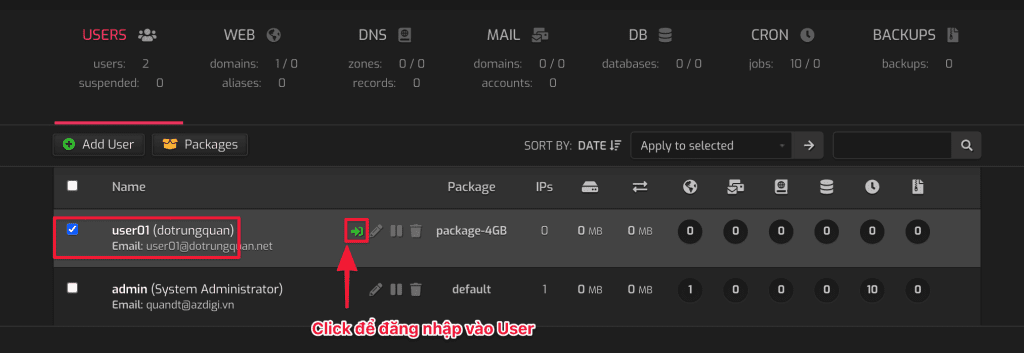
Bước 2: Tùy chọn MultiPHP trên HestiaCP
Bạn hãy click vào biểu tượng “cây viết” để vào giao diện điều chỉnh website.
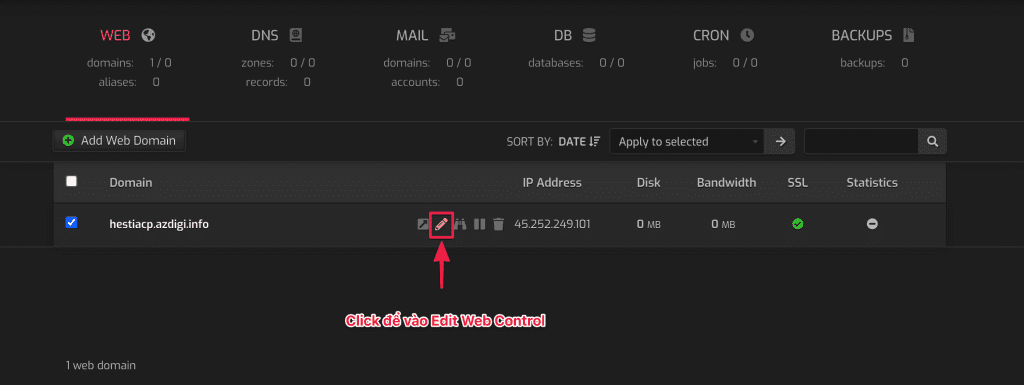
Tại đây bạn tìm và chọn phần Backend Template PHP-FPM. Có nhiều phiên bản PHP được cài đặt sẵn và bạn chỉ cần chọn phiên bản cần sử dụng và thực hiện save lại.
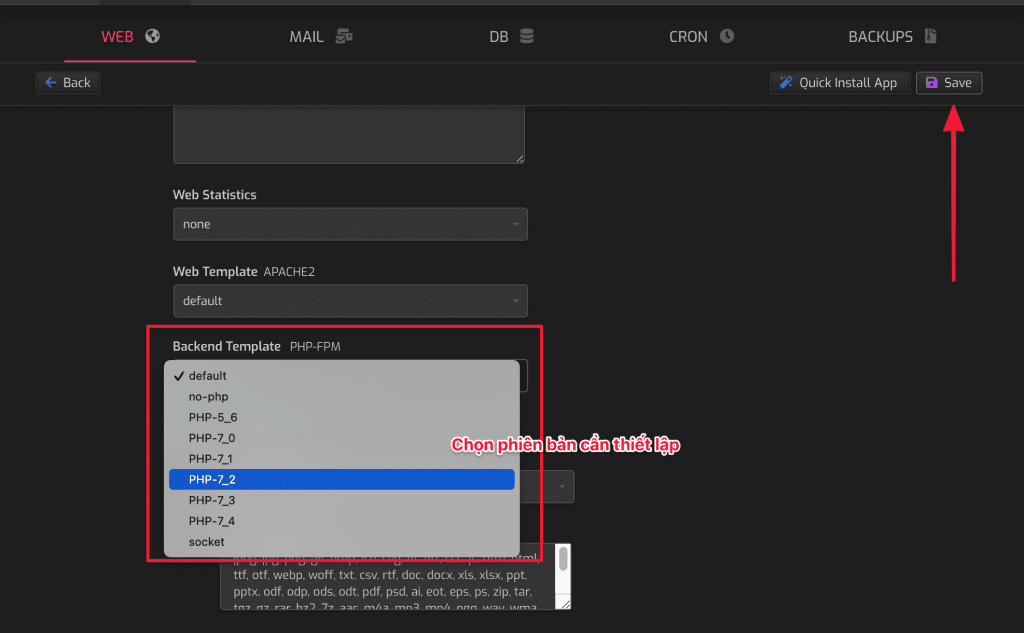
Bước 3: Kiểm tra phiên bản PHP
Để kiểm tra phiên bản PHP bạn có thể tạo nhanh một file info.php tại my-domain/public_html/info.php với nội dung sau
<?php phpinfo(); ?>
Sau khi tạo xong bạn truy cập my-domain/info.php sẽ hiện kết quả phiên bản PHP và các extension được cài đặt theo phiên bản đó.
Như ảnh minh họa bên dưới mình tùy chỉnh 3 phiên bản là:
- Ảnh minh họa 1: Mình tùy chọn phiên bản PHP 5.6
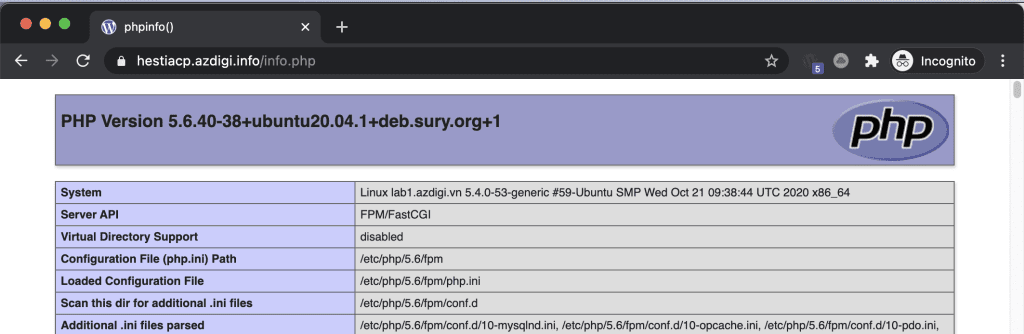
- Ảnh minh họa 2: Mình tùy chọn phiên bản PHP 7.2
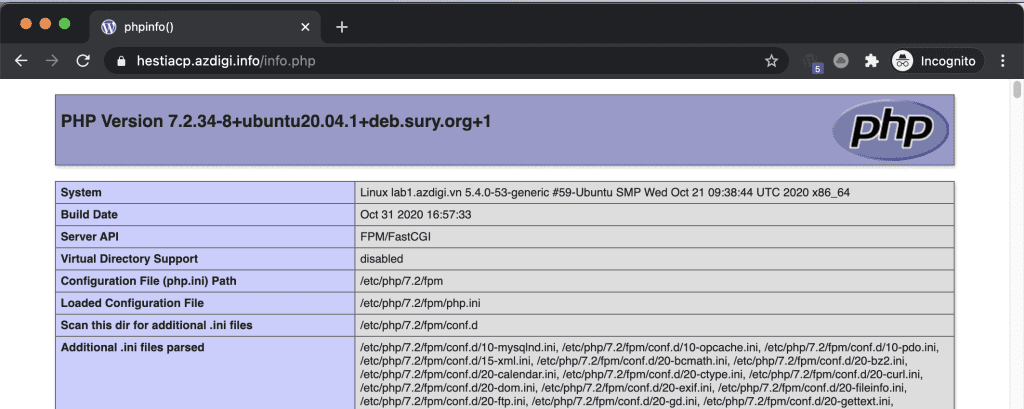
- Ảnh minh họa 3: Mình tùy chọn phiên bản PHP 7.4
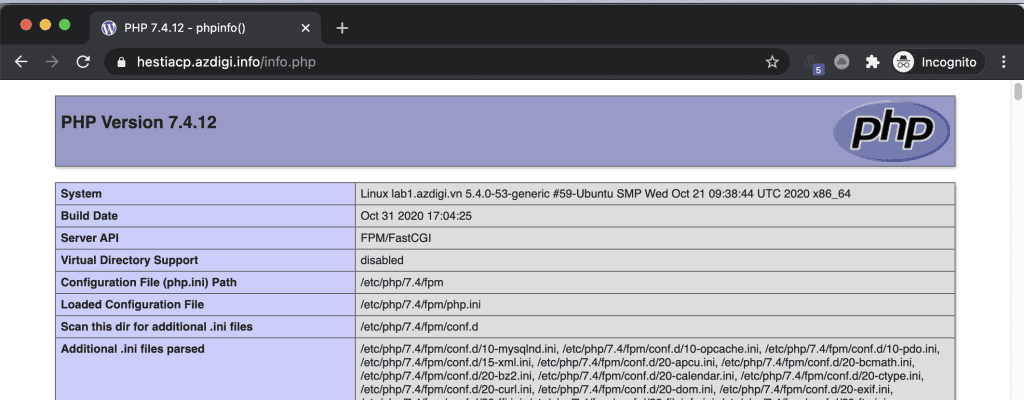
Một Control miễn phí nhưng hỗ trợ đầy đủ các tính năng cần thiết cho một quản trị web. Mình rất thích control Panel này vì cho phép mình cài đặt và tinh chỉnh rất nhiều thứ. Ở các bài viết sau mình sẽ hướng dẫn cấu hình thêm các tính năng nâng cao. Cài thêm các module hỗ trợ phục vụ cho Control và giúp tăng tốc website. Bạn đừng bỏ lỡ các bài hướng dẫn tại AZDIGI nhé.
III. Tổng kết
Qua bài Hướng dẫn tùy chọn MultiPHP trên HestiaCP. Hi vọng bài viết này sẽ mang lại nhiều điều mới mẽ, giúp bạn quản trị máy chủ sử dụng HestiaCP một cách chuyên nghiệp và tốt hơn. Từ đó giúp bạn có thể yên tâm chọn lựa dịch vụ cũng như cài đặt control phù hợp với nhu cầu sử dụng cá nhân của mình.
Chúc bạn thực hiện thành công.
Nếu các bạn cần hỗ trợ các bạn có thể liên hệ bộ phận hỗ trợ theo các cách bên dưới:
- Hotline 247: 028 888 24768 (Ext 0)
- Ticket/Email: Bạn dùng email đăng ký dịch vụ gửi trực tiếp về: support@azdigi.com.

